
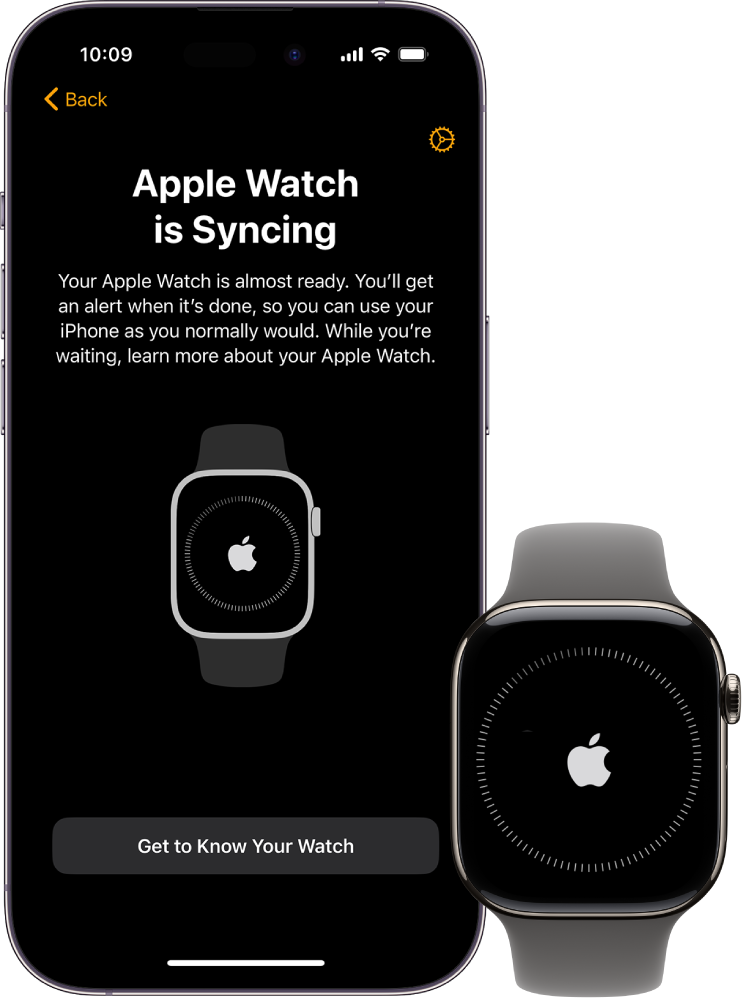
Første skridt
Du kan indstille og begynde at bruge dit Apple Watch på få minutter.

Bevæg dig
Apple Watch kan registrere din aktivitet og træning og opmuntre dig til at føre et mere aktivt liv gennem høflige påmindelser og venskabelige konkurrencer.
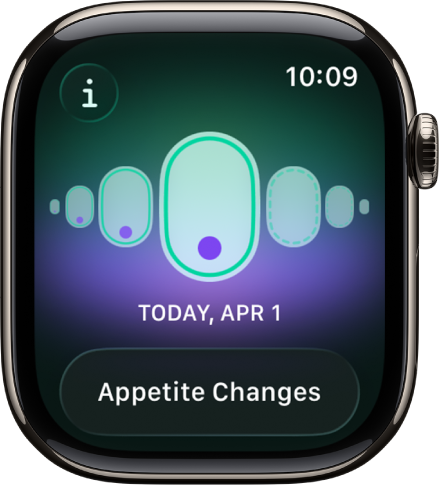
Hold øje med din sundhed
Apple Watch kan hjælpe dig med at registrere vigtige sundhedsoplysninger, f.eks. om din menstruationscyklus, høj og lav puls og uregelmæssig hjerterytme. Du kan også lave en ekg-måling for at kontrollere din hjerterytme med appen EKG på Apple Watch.
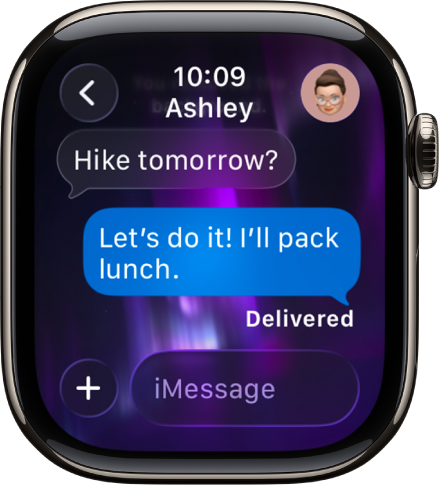
Hold kontakten
Med appsene Beskeder, Mail, Telefon og Walkie-talkie er det nemt at kommunikere med familie, venner og kollegaer.

Giv den gas
Apple Watch Ultra, der er det mest robuste og funktionelle Apple Watch indtil videre, er et alsidigt værktøj, der er designet til at hjælpe dig med at løbe dit længste løb, udforske naturen og dykke i verdenshavene.
Du kan udforske Brugerhåndbog til Apple Watch ved at klikke på Indholdsfortegnelse øverst på siden eller indtaste et ord eller en sætning i søgefeltet.
Brugerhåndbog til Apple Watch
- Velkommen
- Nyheder
- Løb med Apple Watch
-
- Alarmer
- Lydbøger
- Iltniveau i blodet
- Lommeregner
- Kalender
- Kameraudløser
- EKG
- Medicin
- Memoji
- Musikgenkendelse
- News
- Afspiller nu
- Remote
- Genveje
- Sirene
- Værdipapirer
- Stopur
- Tidevand
- Tidtagninger
- Brug appen Tips
- Oversæt
- Vitalparametre
- Memoer
- Walkie-talkie
- Verdensur
-
- Vigtige sikkerhedsoplysninger
- Vigtige oplysninger om håndtering
- Uautoriseret ændring af watchOS
- Oplysninger om pleje af remme
- Erklæring om opfyldelse af FCC’s krav
- Erklæring om opfyldelse af ISED Canadas krav
- Oplysninger om ultrabredbånd
- Oplysninger om Klasse 1 Laser
- Oplysninger om bortskaffelse og genanvendelse
- Apple og miljøet
- Copyright og varemærker